ログインの2段階認証を設定する
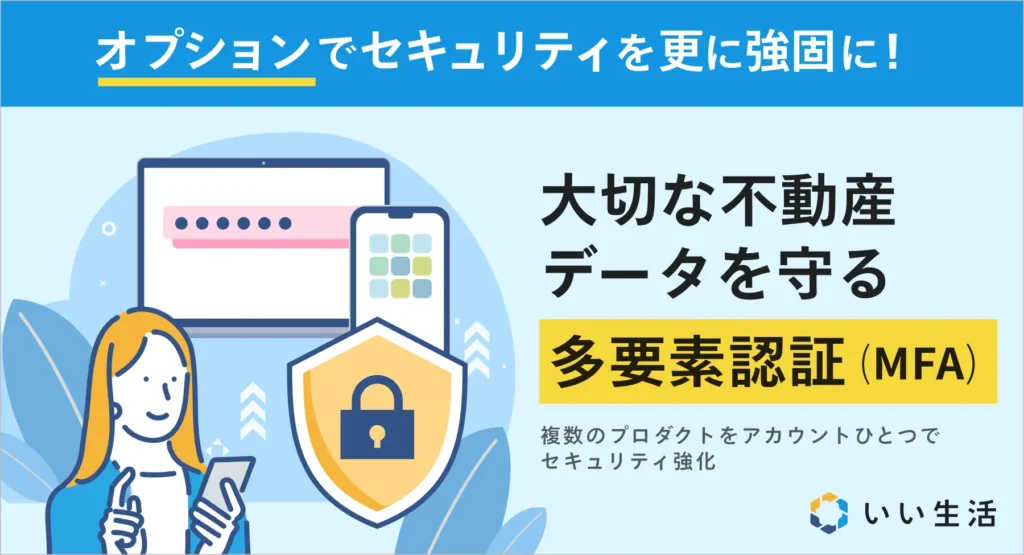
いい生活アカウントのログインで2段階認証を設定すると、ログインの際メールアドレス・パスワードの入力に加え、
予め登録したデバイス(端末)に表示されるワンタイムパスワードの入力が必要となります。
外出時の利用が多くIPアドレス制限を設定しづらい『いい生活クラウド賃貸/売買 営業支援』等でも
セキュリティを強化することができます!
前提
・2段階認証はオプション機能です。ご利用には別途ご契約と費用が必要となります。
ご契約に関してましてはお問い合わせフォームよりお問い合わせください。
・2段階認証は予めいい生活アカウントのデータ統合を完了してから設定いただきますようお願いいたします。
データ統合についてはいい生活アカウントデータ統合のご案内をご覧ください。
設定方法
1.お使いのデバイス(端末)に認証アプリをインストールします。
例:Google Authenticator、Microsoft Authenticatorなど
※認証アプリは別会社のサービスになります。
2.いい生活アカウントの管理画面にログインし、
画面右上のアカウント名から[個人設定>2段階認証>設定する]をクリックします。
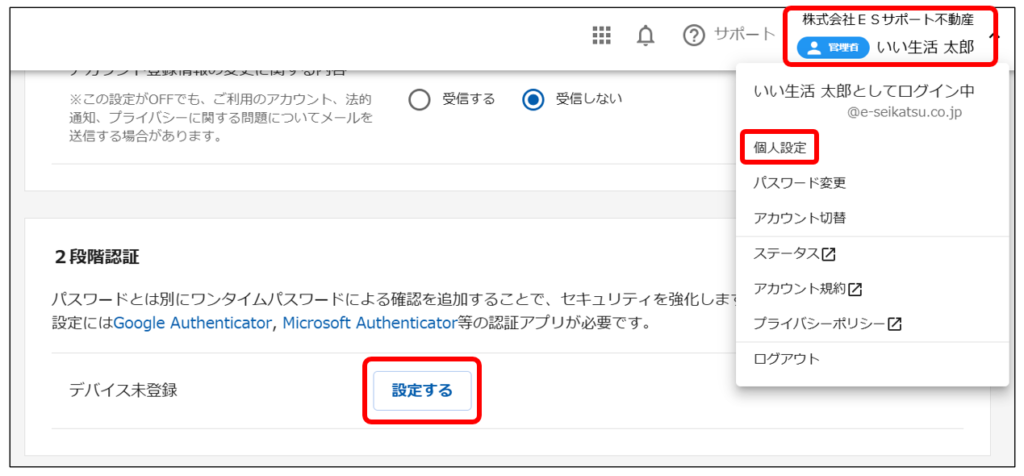
3.「設定を始める」をクリックします。
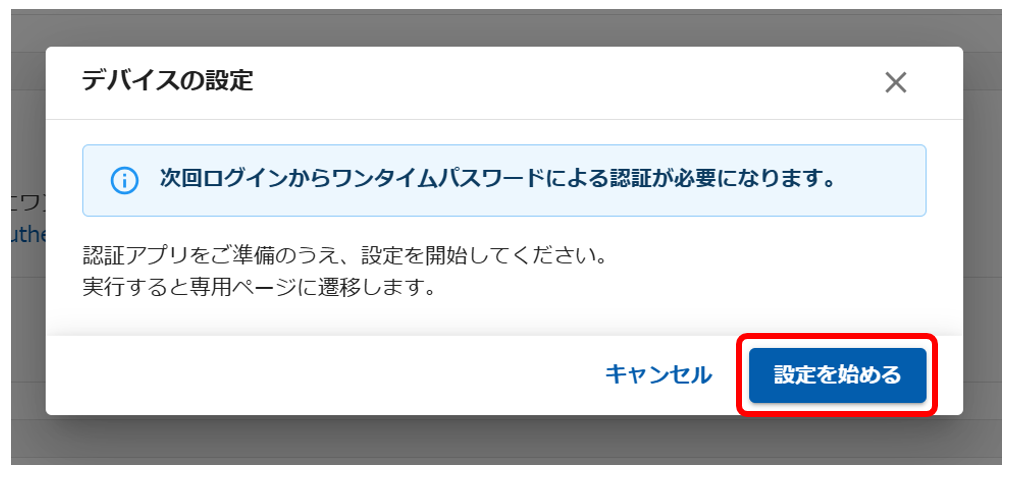
4.画面のQRコードを認証アプリでスキャンし、表示されたワンタイムパスワードを入力して「続ける」をクリックします。
※通常のQRコード読み取り用のアプリ等ではスキャンできません。
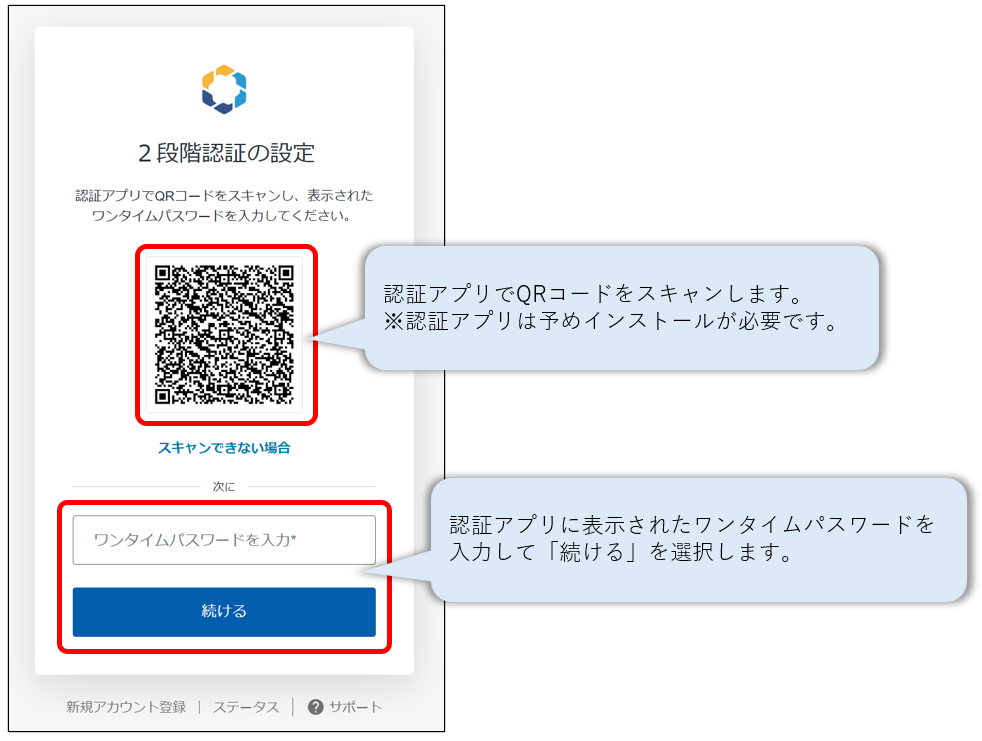
5.以下の画面が表示されたら設定完了です。
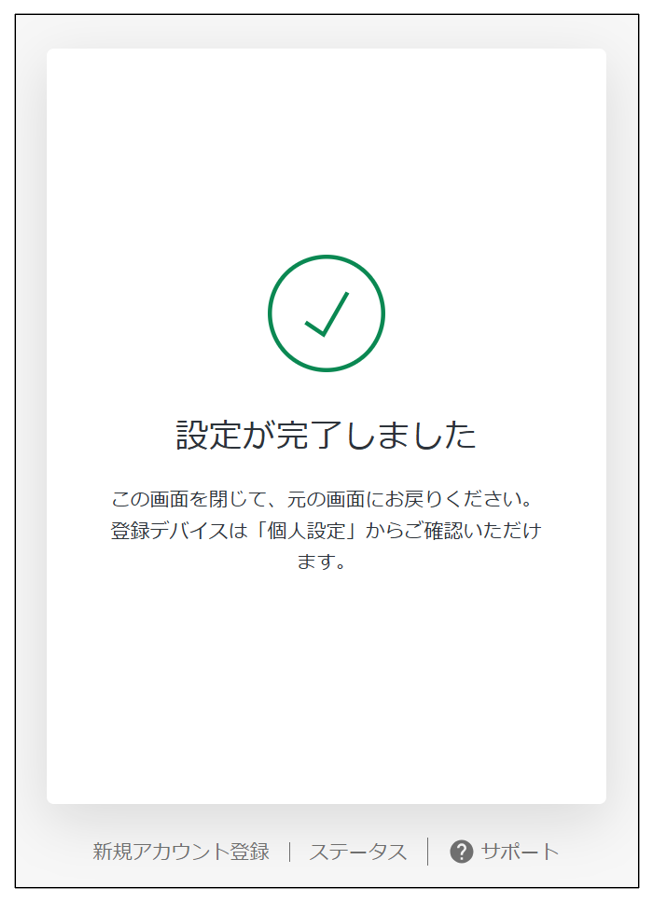
6.設定完了後はログインの際にワンタイムパスワードの入力画面が表示されますので
認証アプリでワンタイムパスワードを確認の上、画面に入力してログインしてください。
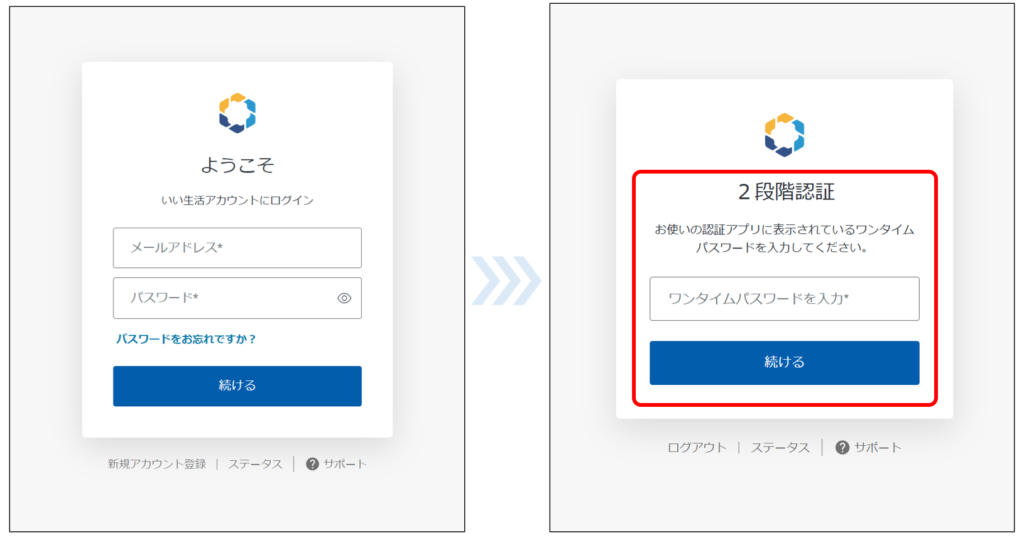
設定状況の確認や解除を行う場合
・自分のアカウント
いい生活アカウント管理画面右上のアカウント名から「個人設定」を開き、
2段階認証の欄で設定状況を確認できます。
また、「削除する」から2段階認証を解除できます。
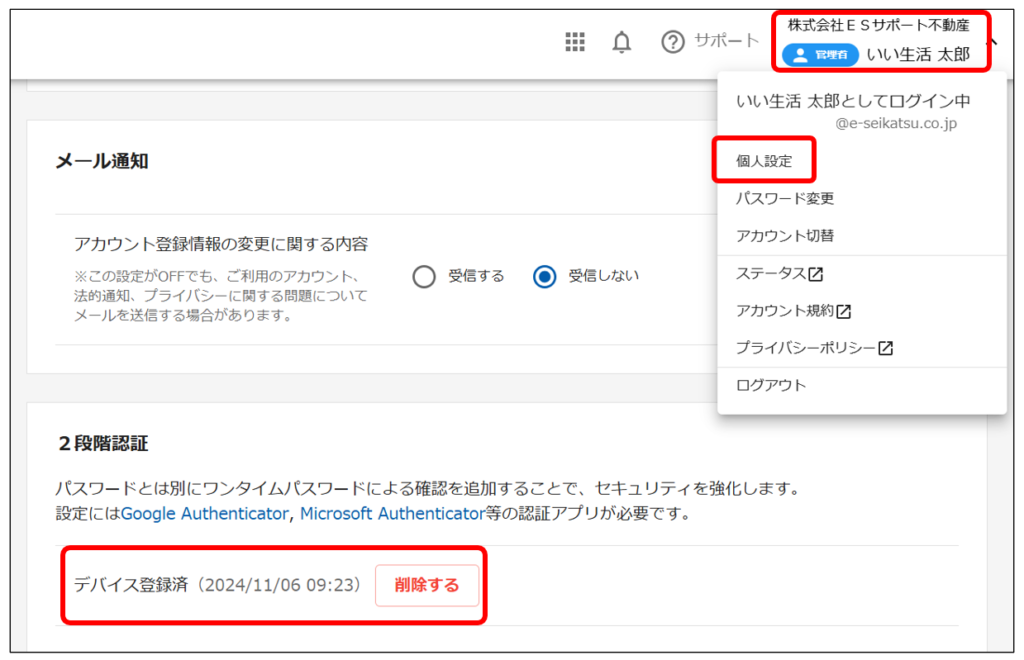
・自分以外のメンバーのアカウント
管理者のみ、自分以外のメンバーの設定状況の確認や解除を行うことができます。
[メンバー>所属一覧]から確認したいアカウントの編集画面を開き、
2段階認証の欄で設定状況を確認できます。
また、「削除する」から2段階認証を解除できます。
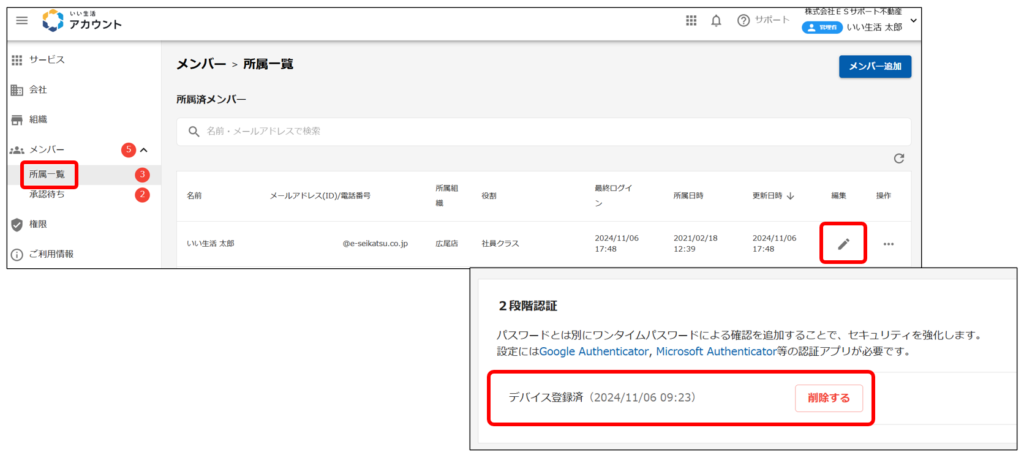
設定したデバイスや認証アプリが分からなくなった場合
設定されているデバイスや認証アプリを確認することはできないため、
一度設定を解除していただく必要がございます。
設定解除は管理者のみ可能です。
管理者に設定解除を依頼の上、必要に応じて再設定をおこなってください。
ご自身が管理者の場合も、他の管理者の方に解除を依頼してください。
IPアドレス制限を併用する場合
IPアドレス制限と2段階認証の設定を併用される場合、ログインは以下の動きになります。
- 許可されているIPアドレスからアクセスした場合→2段階認証は要求されず、認証不要でログインできます。
- 許可されていないIPアドレスからアクセスした場合→2段階認証が要求され、認証に成功するとログインできます。
IPアドレス制限につきましては【管理者向け】メンバーを追加・編集するをご覧ください。
